Power là vùng thiết lập trong BIOS dùng để cài đặt, thay đổi bất cứ cấu hình nào có liên quan đến nguồn điện. Tùy vào cấu hình cụ thể cũng như cách sắp đặt menu của nhà sản xuất mà đôi khi bạn sẽ thấy những giao diện làm việc trong BIOS khác với những chỉ dẫn dưới đây. Nhưng nói chung, chúng đều có chức năng tương tự nhau.
Suspend mode

Chế độ này còn được biết đến với tên gọi ACPI Suspend Type, cho phép xác lập cách thức cấu hình Sleep mode trên máy tính của bạn. Nếu bạn điều chỉnh mức thiết lập trong mục này là “S3” thì BIOS sẽ tắt hầu hết các linh kiện trên mainboard. Hay nói cách khác, điều đó có nghĩa là hệ thống sẽ được tinh chỉnh để hoạt động với công suất tối thiểu, có những trường hợp điện năng tiêu thụ trên mainboard chỉ còn là 8W.

Nếu một ngày nào đó, người dùng gặp phải vấn đề về ở một thiết bị khi khởi động máy tính cho dù đã update driver mới nhất cũng không được thì có thể chuyển cấu hình Suspend Mode sang mức “S1” (hoặc “S1 Only”). Thiết lập này sẽ khởi động nhiều device hơn và có thể tăng cường khả năng tương thích cho máy tính. Tuy nhiên, điều này cũng đồng nghĩa với việc điện năng tiêu thụ sẽ tăng lên đáng kể thường ở mức xấp xỉ 200W.
Virus Warning (Cảnh báo Virus)
Không mấy lý giải được cho là hợp lý khi người ta nhắc đến phần thiết lập này. Bởi trên thực tế, Virus Warning chẳng thể nào nhận biết được chương trình nào là virus, chương trình nào là “sạch sẽ”. Về mặt lý thuyết, khi chúng ta thiết lập Enable cho chức năng này thì BIOS sẽ báo động và lập tức “treo” máy nếu có bất cứ chương trình nào có ý định thay đổi boot sector hay partition của đĩa cứng.

Tuy nhiên, trên thực tế thì dù có bật hay tắt thiết lập thì máy bạn vẫn có thể nhiễm virus và Virus Warning chẳng thể cảnh báo được cho người dùng. Cũng chính vì lý do kém hiệu quả như vậy nên một số hãng sản xuất BIOS đã bỏ mục này. Vậy nên cách tốt nhất khi bạn còn băn khoăn về thiết lập mục này là Disable nó đi.
Quick Power On Self Test / Quick Boot/ Fast Boot
Nếu thiết lập này được bật thì quá trình khởi động sẽ bỏ qua một số bước kiểm tra như kiểm tra tính năng mở rộng nhằm phát hiện lỗi. Như vậy thời gian boot vào hệ thống sẽ được giảm đi đáng kể. Tuy nhiên, đồng nghĩa với điều này sẽ là nguy cơ BIOS không check lỗi phần cứng. Nếu tự tin vào sự ổn định của PC, bạn có thể tắt chế độ kiểm tra này đi, đặc biệt là với những máy tính được trang bị dung lượng RAM lớn.
Tuy nhiên, khi làm như vậy, bạn cũng tăng nguy cơ bỏ sót lỗi. Nếu có RAM lớn, đặt Disabled cho mục này là an toàn nhất.
Power on by RTC alarm

Bằng cách bật chế độ này, hệ thống sẽ sử dụng thời gian thực được đo bằng đồ hồ thuộc CMOS để tự động khởi động máy tính tại một thời điểm đã được định sẵn. Người dùng có thể đặt thời mục thời gian này.
Power on by PS/2 keyboard

Nếu bạn sở hữu một bộ keyboard đời cũ được trang bị cổng PS/2 thì thiết lập này sẽ cho phép bạn khởi động máy bằng cách bấm vào nút Power. Đây quả là một thay đổi để giảm đi cảnh tượng nhàm chán mỗi khi phải bấm vào nút nguồn trên case máy tính. Đặc biệt, bạn cũng có thể thiết lập khởi động máy tính bằng cách click đúp vào chuột tại đây.
Power on by PCI/PCIe devices
Bạn đã bao giờ tưởng tượng được cảnh điều khiển máy tính của người khác thông qua mạng internet? Nếu chưa thì bạn có thể thử cách đơn giản nhất bằng việc thiết lập trong “Wake-On-LAN”. Kết hợp với việc sử dụng một trình điều khiển nào đó trong Windows như LogMeIn, người dùng sẽ có thể làm chủ PC như chính mình đang ngồi trước màn hình vậy. Đây quả thực là một sự mới mẻ trong công nghệ điều khiển máy tính ngày càng tinh vi hơn.

Trong cùng mục này bạn sẽ còn có thể theo dõi được PC Health Status (Tình trạng sức khỏe của PC) nơi hiển thị nhiệt độ cũng như số vòng quay của fan tại thời điểm theo dõi. Nếu thấy có bất cứ dấu hiệu bất thường nào xảy ra như nhiệt độ PC quá cao hay tốc độ quạt chậm, bạn nên nghĩa đến giải pháp khắc phục ngay lập tức.
Voltage monitor (Theo dõi điện áp)
Mục này cho phép người dùng theo dõi điện áp của PC, CPU, bộ nhớ và một số linh kiện khác.
Fan speed control (Kiểm soát tốc độ quạt)
Một số loại BIOS cho phép người dùng có thể điều chỉnh tốc độ của quạt gió cho từng trường hợp cụ thể. Ví dụ, bạn có thể thiết lập tốc độ của quạt khi nhiệt độ của PC dưới 60°C ở một mức độ, trên 60°C ở một tốc độ khác.

Ở main Asus, tính năng này được đặt tên là Q-Fan. Bạn có thể điều chỉnh 3 tốc độ khác nhau của quạt gió. Với chế độ “Silent”, chiếc quạt sẽ chạy với tiếng động nhỏ nhất. Với chế độ “Turbo” hệ thống sẽ được làm mát ở mức tốt nhất có thể. Chế độ “Standard” là mức trung bình của 2 mức độ trên.
[Nguồn: GameK]



 Silver Trophy
Silver Trophy Giới tính
Giới tính Posts
Posts Coins
Coins Thanked
Thanked


